CAD中角平分线的绘制方法
设·集合小编 发布时间:2023-03-17 22:47:12 1999次最后更新:2024-03-08 11:26:02
使用CAD绘图的过程中,凡事我们都需要一步步来进行操作,像几何知识学习中做角平分线需要用到圆规,但手工绘图难免产生误差,所以我们需要画出平分线来做辅助,下面介绍在CAD中角平分线的绘制方法吧!
工具/软件
电脑型号:联想(Lenovo)天逸510S; 系统版本:Windows7; 软件版本:CAD2005
方法/步骤
第1步
打开AutoCAD软件,绘制两条相交与一点的直线,以图示为例,其夹角值并非整值

第2步
点击圆命令按钮,以交点为圆心,移动鼠标,半径不要超过夹角线长度即可

第3步
剪切得到辅助圆弧
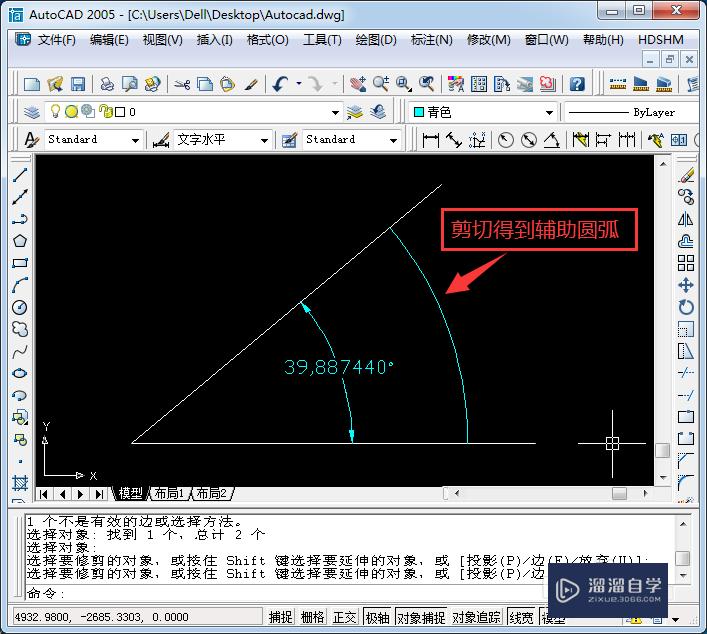
第4步
点击直线命令按钮,以交点为直线第一点,并移动鼠标

第5步
以辅助圆弧中点为第二点

第6步
所得直线即为角平分线

温馨提示
好了,以上就是“CAD中角平分线的绘制方法”这篇文章全部内容了,小编已经全部分享给大家了,还不会的小伙伴们多看几次哦!最后,希望小编今天分享的文章能帮助到各位小伙伴,喜欢的朋友记得点赞或者转发哦!
- 上一篇:CAD构造线怎么画角平分线?
- 下一篇:CAD图纸上怎么画角平分线?
相关文章
广告位


评论列表